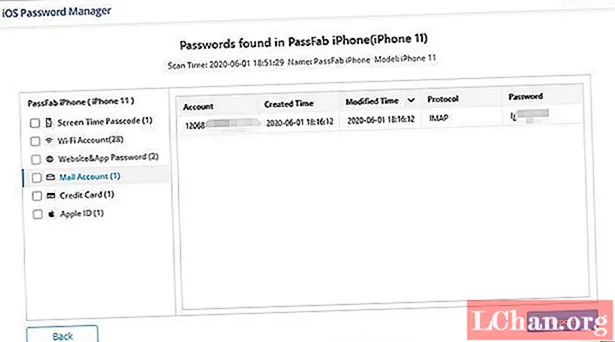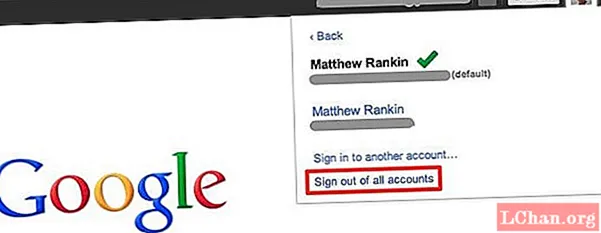
Sisältö
- Osa 1. Miten määritetään tai vaihdetaan oletust Gmail-tili Chromessa tai Gmail PC: ssä
- Osa 2. Kuinka asettaa tai vaihtaa oletustila Gmail-tili Android-älypuhelimellasi
- Lisävinkkejä: Kuinka palauttaa Google-tilin salasana
- Viimeiset sanat
Useimmilla ihmisillä on nykyään useampi kuin yksi Gmail-tili - yksi työhön, yksi henkilökohtaiseen käyttöön tai yksi muuhun lisävarustekäyttöön. Jne. Google tarjoaa Gmailissa "monen kirjautumisen" ominaisuuden, joka auttaa meitä taistelemaan eri Google-tilien välillä. tilit ja Gmail-osoitteet sujuvasti.
Useiden tilien välillä vaihtamisen takia joskus syntyy sekaannusta ja asiat sekoittuvat useiden kirjautumisten vuoksi. Joten tämän ongelman ratkaisemiseksi Googlella on ominaisuuksia, joiden avulla jokin Gmail-tileistä on oletustili.
Näin ollen riippumatta siitä, kuinka monta tiliä voimme käyttää, yksi tietty tili on oletustili aina, kun yritämme kirjautua sisään miten määritetään oletustila Gmail-tili PC: llä tai matkapuhelimillamme on kysymys, joka saattaa häiritä sinua. Jatka lukemista ja tarkista ne!
- Osa 1. Kuinka määritetään tai vaihdetaan Gmail-oletustili Chromessa tai Gmail PC: ssä?
- Osa 2. Kuinka asettaa tai vaihtaa oletustila Gmail-tili Android-älypuhelimellasi
Osa 1. Miten määritetään tai vaihdetaan oletust Gmail-tili Chromessa tai Gmail PC: ssä
"Olen ottanut käyttöön useita kirjautumisia Gmailissa ja vaihtanut useille tileille. Mutta yksi tileistä on jo asetettu oletusasetukseksi. Kuinka asetan Google-oletustilin harkintani mukaan? Voitteko ehdottaa tapaa?"Google asettaa yleensä ensimmäisen tilin, jolla kirjauduit sisään oletustiliksi. Tietokoneesi oikeassa yläkulmassa oleva Google-valikko ehdottaa myös oletustiliä useiden kirjautumisten yhteydessä.
Noudata seuraavia ohjeita saadaksesi selville, kuinka voit muuttaa Gmail-oletustiliä tietokoneella:
Vaihe 1: Siirry mille tahansa Google-sivuston kirjautumissivulle ei-cognito-ikkunassa.
Vaihe 2: Kirjaudu ulos kaikista Google-tileistäsi. Valitse profiilikuvasi oikeasta yläkulmasta ja napsauta valikosta Kirjaudu ulos.

Vaihe 3: Siirry osoitteeseen gmail.com ja kirjaudu sisään tilillä, jonka haluat asettaa oletustiliksi. Ensimmäisestä tilistä, jolla kirjaudut sisään, tulee oletustilisi.

Vaihe 4: Kun olet kirjautunut oletustilillesi, voit kirjautua mihin tahansa muuhun Gmail-tiliin ja vaihtaa niiden välillä saumattomasti. Valitse jälleen profiilikuvasi oikeasta yläkulmasta ja valitse valikosta Lisää tili. Käytä kirjautumistietojasi kirjautumalla haluamaasi tiliin.

Vaihe 5: Nyt voit vaihtaa nopeasti kaikkien Gmail-tiliesi välillä sujuvasti, kun oletusarvo on asetettu, valitsemalla haluamasi tili.
 Aiheeseen liittyvä artikkeli: Kuinka palauttaa Gmail-salasana.
Aiheeseen liittyvä artikkeli: Kuinka palauttaa Gmail-salasana.
Osa 2. Kuinka asettaa tai vaihtaa oletustila Gmail-tili Android-älypuhelimellasi
Kun asetat Android-puhelimesi ensimmäistä kertaa, sinun on annettava Gmail-tili, jotta voit käyttää erilaisia Google-palveluja, kuten Google Play -kauppaa, Google Play -palveluja ja useita muita sovelluksia. Kaikki hakukyselyt ja sovellusasetukset tallennetaan Gmail-tilillesi. Siksi voit käyttää kaikkia asetuksiasi kaikilla Android-laitteillasi. Voit kuitenkin aina muuttaa ensisijaisen tai oletustilisi Gmail-tilisi Android-laitteellasi. On hyvä vaihtaa ensisijainen tilisi sen sijaan, että vaihdat useiden tilien välillä, jotta vältetään toiminnalliset ja yksityisyyteen liittyvät ristiriidat, kun kaikki haut menevät päätilin läpi.
Autamme sinua luomaan tilisi oletukseksi Google-laitteellesi Android-laitteellasi, mutta ennen kuin teet sen, sinun on pidettävä mielessä seuraavat seikat:
- Ensisijaisen tilin muutos voi poistaa tietoja ja yhteystietoja, jotka kuuluvat lähtevään ensisijaiseen tiliin. Joten tee varmuuskopio kaikki tarvittavat tiedot.
- Jos haluat tehdä tilistä oletusarvoisen Gmail-tilin, varmista, että se on ensimmäinen kohdassa Asetukset -> Tili -> Google.
- Jos aiot korvata ensisijaisen Gmail-tilisi toisella sähköpostipalvelulla, kuten Yahoo !, Hotmail, Rediffmail jne., Tee se oman harkintasi mukaan.
Noudata seuraavia ohjeita vaihtaaksesi ensisijaisen tilin Android-puhelimellasi.
Jos sinulla on useita Gmail-tilejä rekisteröitynyt Android-matkapuhelimeesi ja jos et halua, että ensimmäinen tili luetellaan ensisijaisena tilinäsi, poista se, niin voit lisätä luettelossa seuraavan tilin, jotta siitä tulee ensisijainen tili.
- Vaihe 1: Valitse puhelimesi Asetukset -> Tili -> Google ja napauta Lisää-vaihtoehtoa ja valitse Poista tili. Kun sinua pyydetään vahvistamaan tilin poisto, valitse Poista tili.

- Vaihe 2: Palaa poistamisen jälkeen "Tilin asetukset" -näyttöön ja napsauta "Lisää tili". Valitse tili, jonka haluat lisätä. Lisätystä uudesta tilistä tulee ensisijainen tili laitteellasi.
Jos aiot korvata ensisijaisen tilin uudella tilillä, sinun on poistettava nykyinen ensisijainen Gmail-tili ja lisättävä uusi tili. Noudata seuraavaa menetelmää:
- Vaihe 1: Siirry Google-asetuksiin puhelimesi Asetuksista. Siirry kohtaan Tilit ja tietosuoja.
- Vaihe 2: Valitse Google-tili -> Valitse sähköposti, joka korvaa ensisijaisen Google-tilisi. Valitusta sähköpostista tulee oletusarvoinen Gmail-tili Android-laitteellasi.

Lisävinkkejä: Kuinka palauttaa Google-tilin salasana
Voit käyttää PassFab iOS Password Manageria, koska se on helppo ja kattava ratkaisu kadonneiden tai unohdettujen salasanojen palauttamiseen sähköpostitilille, Wi-Fi: lle, verkkosivustolle ja sovellukselle, käyttöajalle, Apple ID: lle, luottokorttitiedoille jne.
Viimeiset sanat
Nämä ovat kaksi tapaa määrittää Google-tili oletukseksi PC: lle tai Android-älypuhelimellesi tässä artikkelissa. Toivottavasti saat siitä tiedon ja olet ratkaissut ongelmasi. Jos sinulla on muita ideoita siitä, jätä kommentti.